
قرار دادن عکس خود روی اپل واچ
اکثر دارندگان اپل واچ میدانند که با حرکت انگشت خود روی صفحه نمایش، میتوانند فیسهای مختلف آن را تغییر دهند؛ اما آیا میدانستید که میتوانید از عکسها و تصاویر خودتان نیز روی تصویر زمینه اپل واچ استفاده کنید؟ شما میتوانید از یک عکس تکی یا مجموعهای از تصاویر به عنوان والپیپر استفاده کرده و زمانی که انگشت خود را روی اپل واچ زده یا مچ دست خود را بالا بیاورید، این تصاویر تغییر پیدا میکنند. این گزینه قابل سفارشی سازی هم بوده و میتوانید روی هر اپل واچ چنین عملیاتی را انجام دهید. از نسخه قدیمی اپل واچ گرفته تا سری ۶ آن، میتوانید با انجام چند فرایند ساده، واچ فیسهای اختصاصی خود را تنظیم کرده و از ظاهر و حس بهتری روی دستگاه خود استفاده کنید.
برای این منظور، ابتدا باید اطمینان حاصل کنید که عکسهای مورد نظر خود را به عنوان پس زمینه از آیفون به ساعت منتقل کرده باشید. برای انجام این کار، برنامه Photos را در آیفون خود باز کنید. Camera Roll و آلبومهای دیگر خود را باز کنید. هر عکسی که میخواهید روی ساعت از آن استفاده کنید، باز کرده و سپس روی آیکون قلب کلیک کنید تا بهعنوان عکس مورد علاقه نشانه گذاری شود. شما میتوانید هر تعداد عکس که دوست دارید، به این لیست اضافه کرده و آنها را تگگذاری کنید. همه آنها در این آلبوم همگام سازی شده و در ساعت شما نمایش داده خواهند شد.
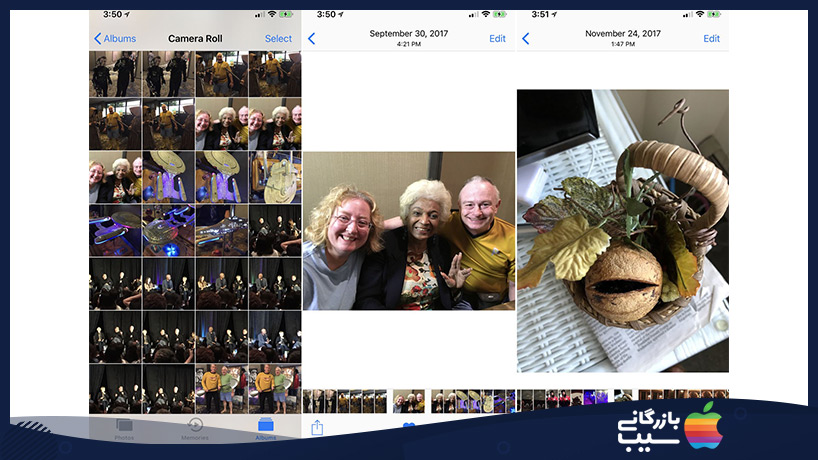
سپس، برنامه Watch را در آیفون خود باز کنید. برای دسترسی به بخش Face Gallery روی آیکونی که در پایین این بخش قرار دارد، کلیک کنید. صفحه را به پایین کشیده و به آلبوم Favorites بروید. در صفحه تصاویر این آلبوم، میتوانید روی Add کلیک کرده و آلبوم را به ساعت هوشمند خود اضافه کنید.
مچ دست خود را بالا بیاورید تا مشاهده کنید که فیس اپل واچ شما هم اکنون از این آلبوم جدید که با ساعت همگام سازی شده است، استفاده میکند. روی صفحه ساعت ضربه بزنید تا تصاویر به دنبال هم در آن نمایش داده شوند. هر بار که مچ دست خود را بلند میکنید تا آن را نگاه کنید، عکسها همینطور تغییر پیدا میکنند.
با فشار دادن صفحه اپل فعلی واچ رو به پایین و سپس سوایپ کردن آن به سمت چپ، میتوانید واچ فیس جدیدی را روی اپل واچ خود تنظیم کنید. برای این منظور آنقدر این کار را تکرار کنید تا به بخش New رسیده و سپس تنظیمات مربوطه را انجام دهید. روی این بخش کلیک کرده و شروع به چرخاندن تاج دیجیتالی کنید تا عکسها را بتوانید در ورودی ساعت مشاهده کنید. روی عکس مورد نظر خود کلیک کنید تا عکسهای مورد علاقه شما، بهعنوان واچ فیس مورد استفاده قرار گیرند.
مانند اکثر واچ فیسهای اپل واچ، شما میتوانید اطلاعات نمایش داده شده در فیسهای جدید تصاویر خود را تغییر دهید. برنامه Watch را در آیفون خود باز کرده و سپس به بخش My Faces بروید. در این بخش میتوانید واچ فیس مورد نظر خود را تغییر دهید. در زیر قسمت Time Position، شما میتوانید لوکیشن زمانی بین بالا و پایین واچ فیس خود را نیز تغییر دهید. در بخش Complications، شما میتوانید روی هر یک از اطلاعات واچ فیس کلیک کرده و آنها را به تغییر دهید. این اطلاعات میتواند در مورد آلارم، ضربان قلب، سهامها، کرنومتر یا تایمر باشد.

اگر میخواهید تمام تصاویر شما در آیفون، فارغ از اینکه آنها را به عنوان Favorites انتخاب کردهاید یا خیر، تگگذاری شده و به عنوان واچ فیس مورد استفاده قرار گیرند، میتوانید واچ فیس جدیدی را ایجاد کرده و از یک الی ۱۰ عکس متنوع در آن جای دهید. برای شروع، ابتدا باید برنامه Watch را روی آیفون خود باز کنید و سپس روی آیفون Face Gallery کلیک کنید. سپس به بخش Photos رفته و روی آلبوم Favorites کلیک کنید. در زیر بخش Photos، تنظیمات مربوط به این بخش را که هم اکنون روی Synced Album قرار دارد، به Custom تغییر داده و سپس آلبوم موردنظر از تصاویری که میخواهید اضافه کنید را انتخاب کنید. با انتخاب آنها و فشردن گزینه Done میتوانید کار را به پایان برسانید.
دوباره به صفحه Photos Face Gallery رفته و روی Add کلیک کنید. این واچ فیسهای سفارشی هم اکنون روی Apple Watch شما ظاهر خواهند شد. اگر چند عکس را انتخاب کردهاید، میتوانید روی صفحه کلیک کنید تا همه آنها بهصورت چرخشی نمایش داده شوند.
برای ایجاد یک تصویر جدید روی اپل واچ بدون استفاده از برنامه Watch سیستم عامل iOS، میتوانید برنامه Photos را در ساعت خود باز کنید. با سوایپ کردن عکسهای خود و پیدا کردن عکس مورد نظر (که میخواهید به عنوان واچ فیس به کار ببرید)، روی صفحه کلیک کنید. برای ایجاد واچ فیس، روی آیکون آن کلیک کنید. در صفحه بعد، روی گزینه Watch Face کلی کنید تا تصویری که انتخاب کردهاید، به واچ فیس ساعت شما اضافه شود.
همچنین میتوانید از رنگ یا طرحی از تصاویر برای ایجاد واچ فیس Kaleidoscope استفاده کنید. به جای انتخاب Photos Face در صفحه قبلی، میتوانید Kaleidoscope Face را انتخاب کنید. واچ فیس Kaleidoscope ظاهر تصاویر شما را به سیستم خودش اضافه کرده و شما مطمئن خواهید شد که حالت سرگرم کننده و جذابی از تصویر شما به عنوان واچ فیس نمایش داده خواهد شد. شما میتوانید از طریق برنامه Watch، طراحی فیسهای Kaleidoscope خود را تغییر دهید. در آیفون، برنامه واچ را باز کنید. در صفحه My Watch، روی فیس Kaleidoscope که خودتان ساختهاید، کلیک کنید. اکنون میتوانید بین سبکهای مختلف واچ فیس جا به جا شده و گزینه مورد علاقه خود را انتخاب کنید.
آخرین راه برای ایجاد واچ فیس، برنامه Photos در گوشی همراه شما است. برای این منظور آیفون خود را باز کرده و عکسهایی که میخواهید استفاده شوند را انتخاب کنید. روی آیکون Share کلیک کنید و گزینه Create Watch Face را انتخاب کنید. سپس در صفحه Watch Face، روی Add کلیک کنید تا واچ فیس مورد نظر شما تولید شود.
برای سازماندهی یا حذف برخی از واچ فیسهای تولید شده، برنامه Watch را در گوشی هوشمند خود باز کرده و روی لینک Edit در بخش My Faces کلیک کنید. روی نماد منفی کلیک کنید سپس از گزینه Remove برای حذف هر واچ فیسی که انتخاب میکنید، استفاده کنید. از نماد به شکل همبرگر نیز میتوانید برای مرور بین واچ فیسهای باقی مانده استفاده کرده و آنها را به جاهای مختلفی از لیست انتقال دهید.











